Pagina Inhoudsopgave
Bijgewerkt op Aug 09, 2025
Als Battlefield 6 Secure Boot niet is ingeschakeld , moet u controleren of uw pc-versie van Battlefield 6 voldoet aan de vereisten voor Secure Boot.
- Om er zeker van te zijn dat de Windows-schijf GPT is in plaats van MBR, kunt u controleren of Secure Boot is ingeschakeld . Als de BIOS-modus Legacy is, moet u EaseUS Partition Master gebruiken om MBR naar GPT te converteren, omdat alleen de GPT-partitiestijl UEFI ondersteunt.
- Om er zeker van te zijn dat firmware 2.0 is geactiveerd , controleert u of uw computer over TPM beschikt en of TPM 2.0 op uw pc is ingeschakeld.
Sinds de release van de Battlefield 6-trailer zijn spelers razend enthousiast. De publieke bèta van Battlefield 6 begint officieel op 9 augustus 2025 en duurt twee weekenden.
Om de anti-cheatmogelijkheden te verbeteren, controleert de pc-versie van Battlefield 6 bij het opstarten de vereisten van Secure Boot ( de Windows-schijf is GPT en firmwarefuncties zoals geactiveerde TPM 2.0 ).
Om precies te zijn: als Secure Boot niet is ingeschakeld op je systeem, start het spel niet en verschijnt de melding Secure Boot not enabled (Secure Boot niet ingeschakeld) . In dat geval moet je TPM 2.0 inschakelen en Secure Boot inschakelen in UEFI.
Vergeet niet om deze uitgebreide tutorial nu met je vrienden te delen!
Hoe u het probleem met 'Secure Boot not Enabled' in Battlefield 6 kunt oplossen
Deze sectie helpt je bij het oplossen van het probleem met 'Secure Boot niet ingeschakeld' in Battlefield 6. Controleer elk onderdeel één voor één om Secure Boot in te schakelen en Battlefield 6 te spelen .
Veilig opstarten Vereiste 1: Controleer of Veilig opstarten is ingeschakeld
Zoals hierboven vermeld, heeft de pc-versie van Battlefield 6 een GPT-schijf nodig omdat deze bedoeld is voor UEFI-pc's. De meest gebruikte manier om de BIOS-modus te controleren zonder de BIOS-firmware aan te raken, is via het venster Systeeminformatie.
Stap 1. Druk op Windows + R om het venster Uitvoeren te openen > typ MSInfo32 > klik op OK of druk op Enter om het venster te openen.

Stap 2 (1) . Zorg ervoor dat in het venster Systeeminformatie de BIOS-modus van uw pc UEFI > Secure Boot Start is ingeschakeld.

Stap 2 (2) . Als de BIOS-modus Legacy is, betekent dit dat uw Windows-schijf MBR is in plaats van GPT. Vervolgens moet u MBR naar GPT converteren.
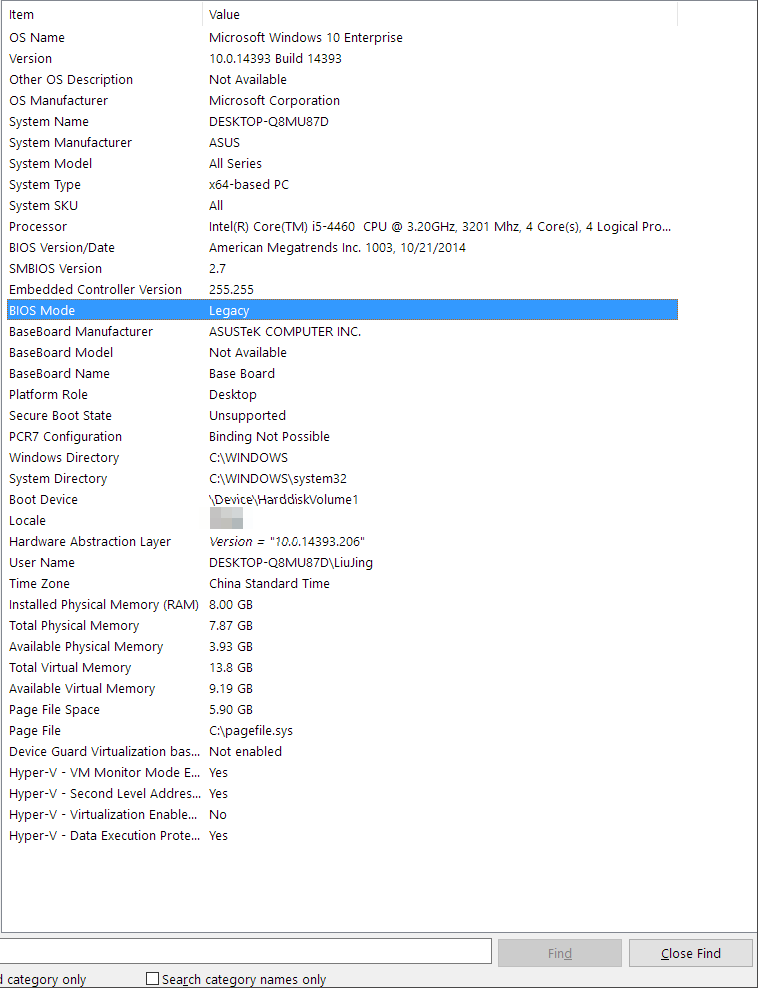
Secure Boot-vereiste 2: Controleer of het TPM 2.0 is
Hier is een handleiding om te controleren of uw computer TPM heeft en of TPM2.0 op uw pc is ingeschakeld. Hier zijn de stappen.
Stap 1. Nadat u zich hebt aangemeld bij Windows, drukt u op Win + R > typt u tpm.msc in het venster Uitvoeren > klikt u op OK of drukt u op Enter om de TPM-beheerconsole te openen.

Stap 2. Nadat u TPM hebt uitgeschakeld, ziet u de volgende foutmelding: Compatibel kan niet worden gevonden. De compatibele Trusted Platform Module (TPM) kan niet worden gevonden op deze computer. Controleer of deze computer 1.2 TPM heeft en of deze is ingeschakeld in het BIOS.

Stap 3. Volg de instructies om het UEFI/BIOS-configuratiescherm te openen > zoek het tabblad TPM-ondersteuning > selecteer Inschakelen om TPM2.0 en Secure Boot in Windows te activeren .
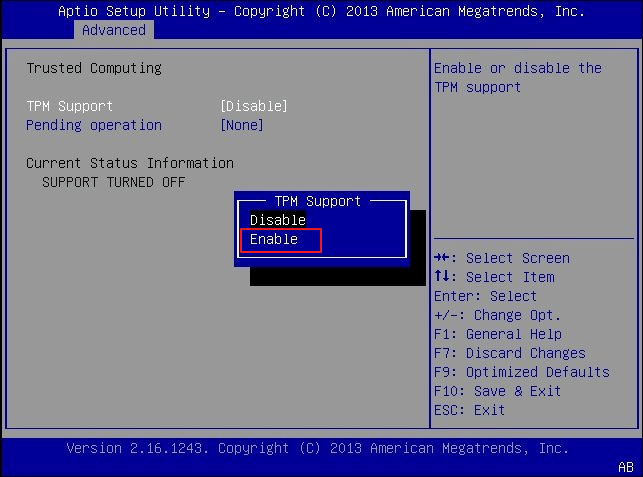
Stap 4. Bewaar uw laatste wijzigingen in de UEFI/BIOS-configuratie-instellingen > start uw pc opnieuw op om Windows op te starten.
Vergeet niet om deze uitgebreide tutorial nu met je vrienden te delen!
Hoe u MBR-schijven eenvoudig naar GPT-schijven kunt converteren🔥
Hoewel Schijfbeheer of Diskpart MBR naar GPT kan converteren, kan het alle bestaande volumes op uw harde schijf verwijderen. Als u MBR-schijven naar GPT-schijven wilt converteren zonder gegevensverlies, kunt u de volledige MBR-schijf back-uppen met EaseUS Todo Backup Free voordat u de schijfconversie uitvoert.
In dit scenario is EaseUS Partition Master ontworpen om gebruikers te helpen bij het beheren van hun schijven of partities. Efficiënter en voldoet het uitstekend aan de behoefte om MBR naar GPT te converteren zonder gegevensverlies.
✔️Gegevensverlies: converteer MBR naar GPT zonder gegevensverlies
✔️Opstartbaar: Normaal opstarten na de schijfconversie
Stap 1. Installeer en start EaseUS Partition Master op uw computer.
Stap 2. Open het tabblad Schijfconverter, selecteer "MBR => GPT" en klik op "Volgende" om door te gaan.
Stap 3. Kies de doel-MBR-schijf en klik op 'Converteren' om de conversie te starten.
Stap 4. Na de schijfconversie kunt u het venster Systeeminformatie opnieuw openen om te controleren of de BIOS-modus van de pc UEFI is. U kunt ook proberen de Battlefield 6-game rechtstreeks te starten om te kijken of deze laadt.
Vergeet niet om deze uitgebreide tutorial nu met je vrienden te delen!
Conclusie
Als je Battlefield 6 Secure Boot niet hebt ingeschakeld , kun je Battlefield 6 niet spelen. Daarom moet je TPM 2.0 inschakelen en ervoor zorgen dat de Windows-schijf GPT is (niet MBR). Op basis van onze beoordeling raden we aan een back-up te maken van de eerdere gegevens op je MBR-schijf met EaseUS Todo Backup Software voordat je met de schijfconversie begint. Vervolgens kun je EaseUS Partition Master gebruiken om MBR naar GPT te converteren zonder gegevensverlies.
Hoe kunnen wij u helpen?
Gerelateerde artikelen
-
Beheerderswachtwoord vergeten Windows 10? Vast, geen zorgen!
![author icon]() Tina/2025/07/30
Tina/2025/07/30 -
Wachtwoordherstelschijf Windows 7: maken en gebruiken
![author icon]() Tina/2025/07/30
Tina/2025/07/30 -
Top 6: HP USB Disk Storage Format Tool Alternatieve Windows
![author icon]() Tina/2025/07/30
Tina/2025/07/30 -
[Oplossing] Er is geen exFAT-indelingsoptie in Windows 11/10/8.1/8/7
![author icon]() Tina/2025/07/30
Tina/2025/07/30
EaseUS Partition Master

Beheer partities en optimaliseer schijven efficiënt

